Als u uw systeem onbeheerd en ongebruikt achterlaatte lang zal het automatisch gaan slapen. Dit is een standaardfunctie op alle desktopbesturingssystemen, maar sommige kiezen ervoor om de gebruiker te laten beslissen hoe lang het systeem inactief moet zijn voordat het in slaap wordt gezet, terwijl anderen beslissen voor de gebruiker. Als u de slaapvertraging van het systeem op macOS wilt instellen, moet u dit via de Terminal doen.
Met de app Systeemvoorkeuren kunt u deze specifieke instelling niet aanpassen. U kunt alleen kiezen wanneer uw display in de slaapstand wordt gezet vanuit de voorkeur Energiebesparing.
Stel slaapvertraging in
Open de Terminal en voer de volgende opdracht uit;
pmset -g
Zoek in de resultaten naar de waarde naast Slaap. Dit is de tijd, in minuten, dat uw systeem inactief / ongebruikt moet zijn voordat het in slaap wordt gebracht.

Om het te wijzigen, voert u de volgende opdracht in de Terminal uit;
sudo pmset -a sleep <minutes>
Vervang minuten door het aantal minuten dat uw systeem moet wachten voordat het in slaapstand wordt gebracht.
Voorbeeld
sudo pmset -a sleep 10
Tik op Enter en voer desgevraagd het beheerderswachtwoord in. Uw nieuwe systeem slaapvertraging wordt ingesteld.
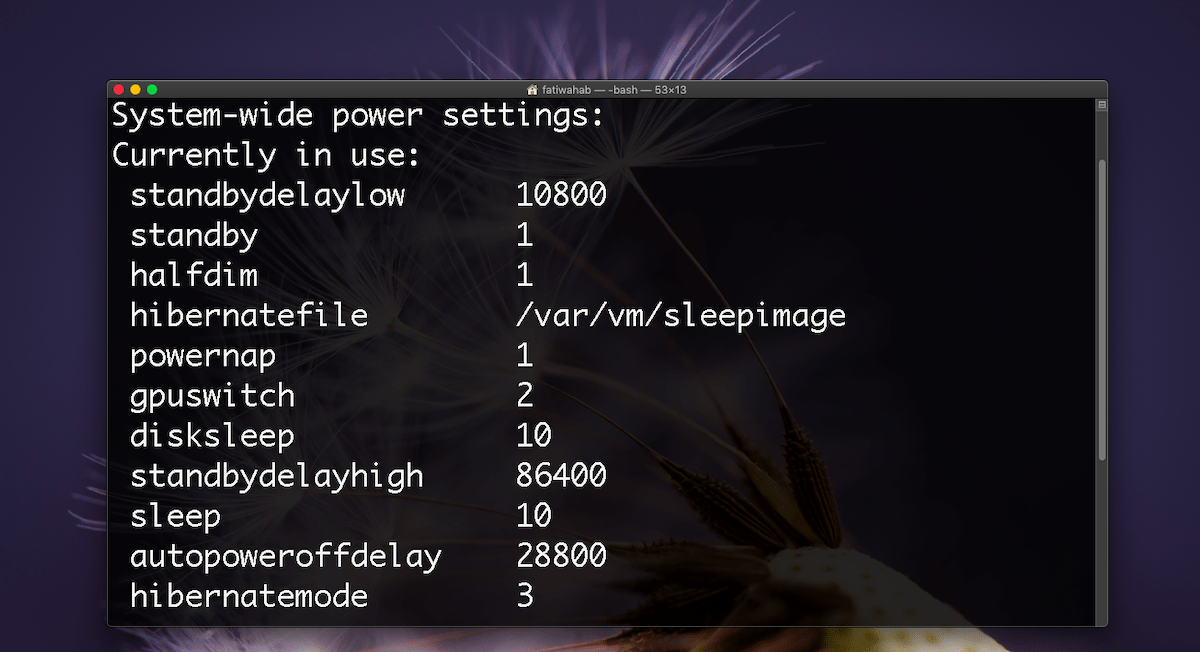
Batterij & energieverbruik
macOS gebruikt om gebruikers controle over het systeem te gevenslaapvertraging echter heeft Apple zich erop gericht gebruikers manieren te geven om het stroomverbruik en het batterijgebruik op MacBooks te beheren. Het heeft niets zo geavanceerd als toegewijde energieplannen zoals Windows 10, maar het probeert te beslissen wat het beste is voor de gebruiker door aan te nemen dat ze altijd de batterij willen sparen.
Hierdoor kunnen bepaalde instellingen nietlanger worden aangepast door de gemiddelde gebruiker. Als een gebruiker besluit de slaapvertraging van het systeem te verlengen voorbij de standaardinstelling die in het besturingssysteem is ingesteld, verbruiken ze waarschijnlijk meer batterij. Als je deze functie vergrendelt, kan niemand de systeemvertraging op macOS per ongeluk wijzigen. Gebruikers kunnen alleen instellen wanneer hun display in de slaapstand wordt gezet.
Hoewel er veel aandacht is besteed aan energiebesparingop MacBooks al een tijdje, biedt de Energy Saver-voorkeur niet veel, behalve de Power Nap-functie die gebruikers kunnen in- / uitschakelen wanneer ze maar willen. Gebruikers kunnen de helderheid van het scherm nog steeds wijzigen, zelfs als de batterij bijna leeg is, en het dimmen van het scherm helemaal uitschakelen op de batterij. Beide hebben een aanzienlijke invloed op hoe lang een batterijlading duurt.
Gebruikers hebben ook manieren gevonden om de slaap helemaal uit te schakelen.













Comments